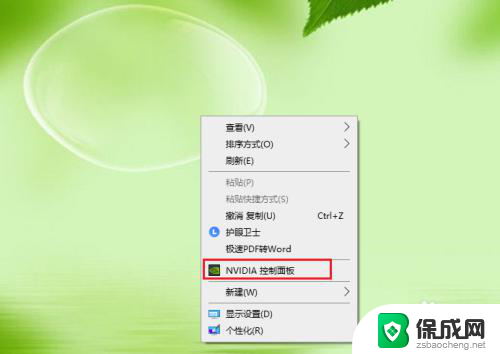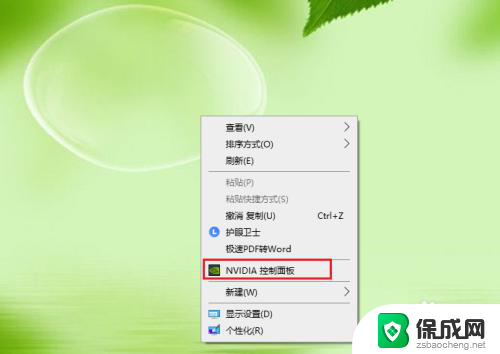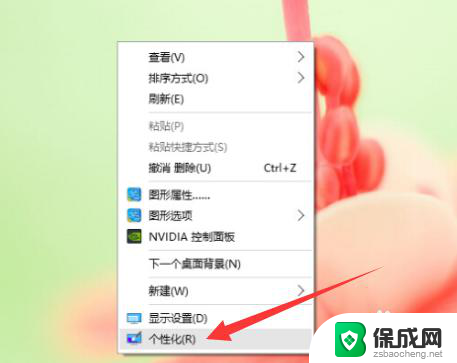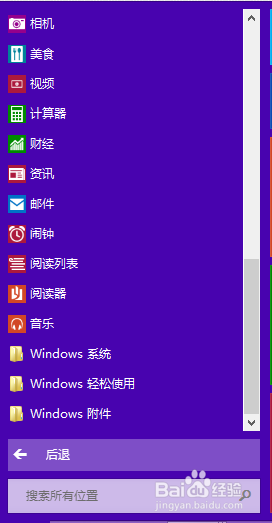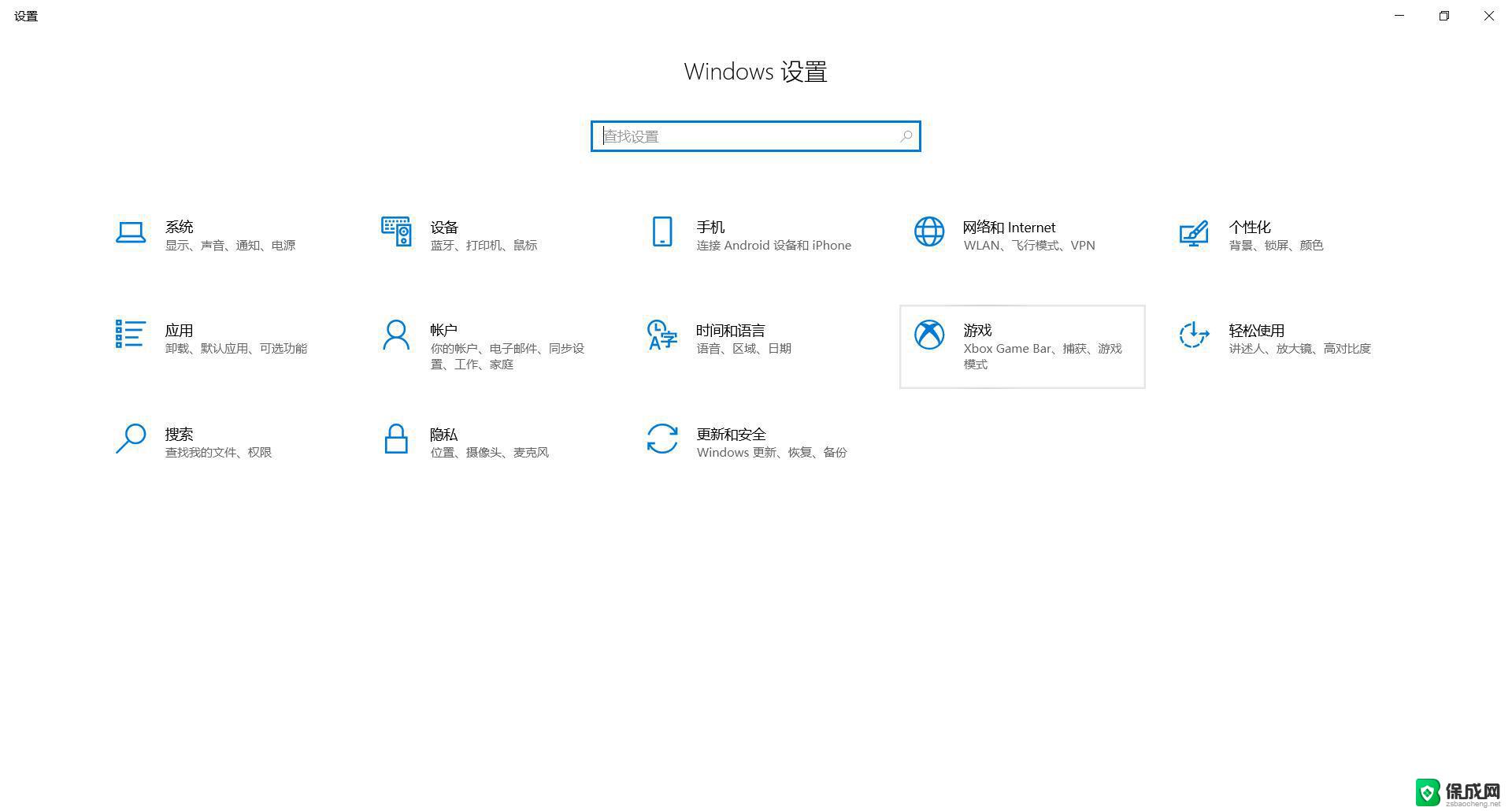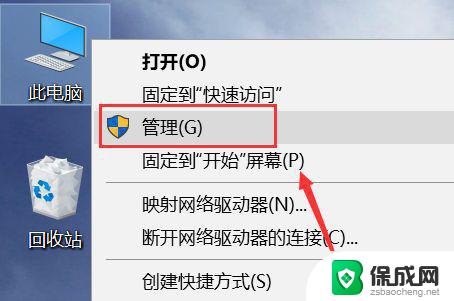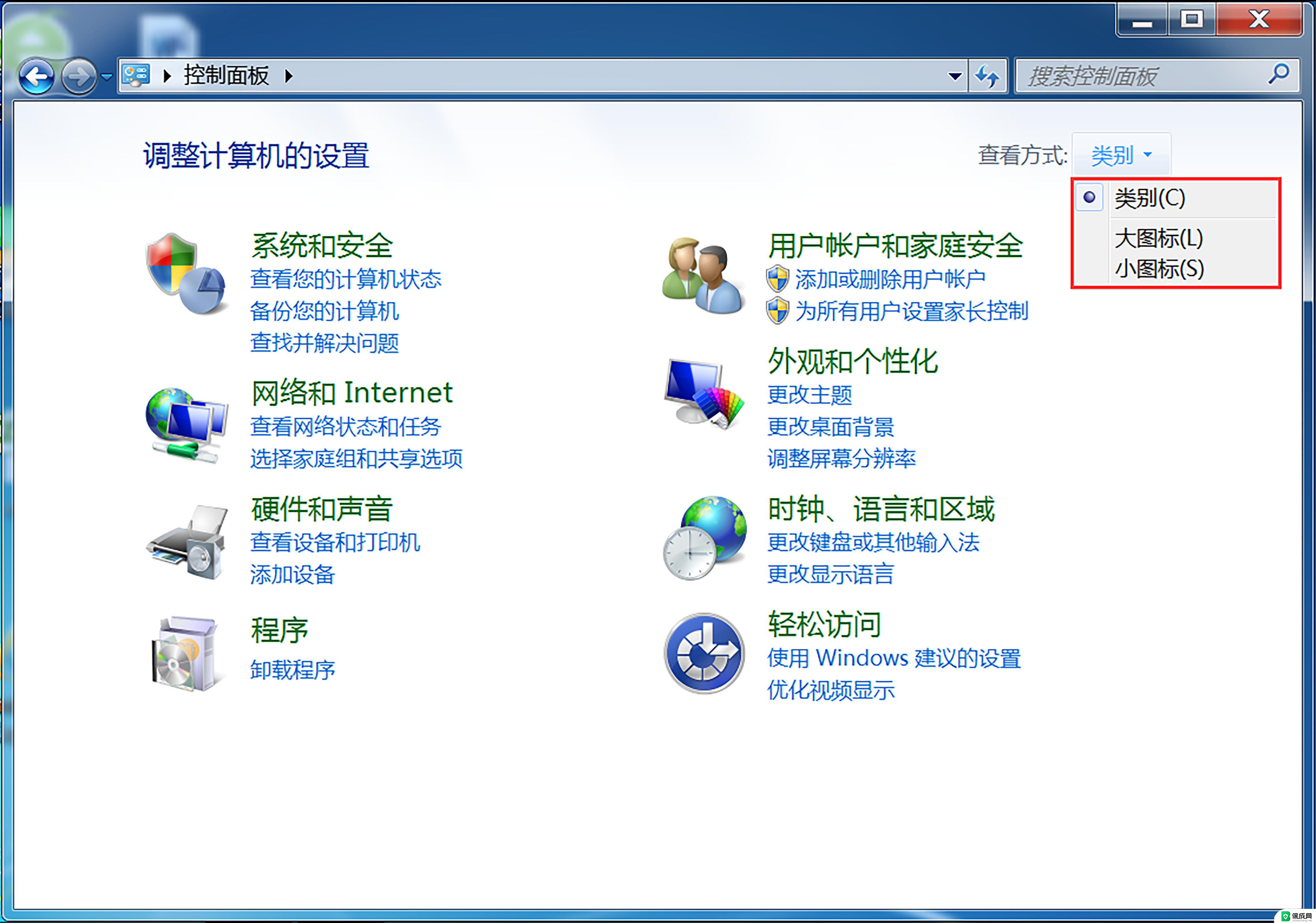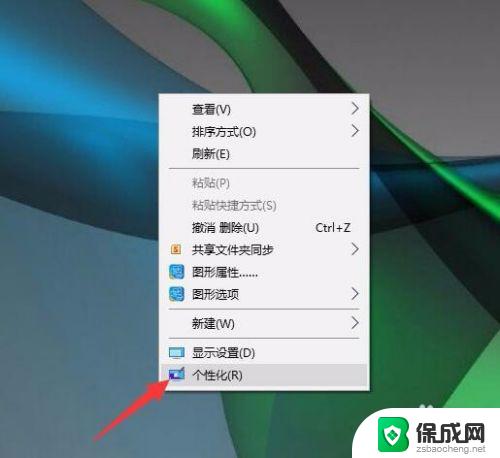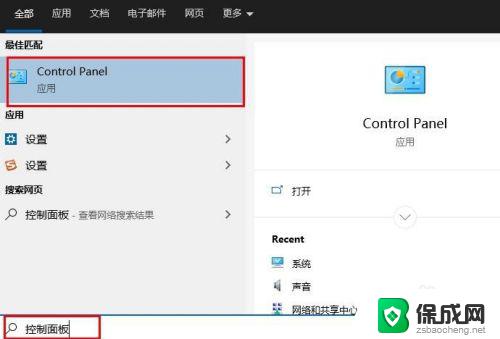怎么进入nvidia控制面板 win10如何找到nvidia控制面板
在使用Windows 10操作系统时,许多用户可能会遇到一个问题,那就是如何进入NVIDIA控制面板,对于那些希望调整图形设置、优化游戏性能或解决显卡相关问题的人来说,NVIDIA控制面板是一个不可或缺的工具。究竟如何找到NVIDIA控制面板呢?在本文中我们将向大家介绍几种简单的方法,让您轻松进入NVIDIA控制面板,以便更好地管理和调整您的显卡设置。无论您是一名游戏爱好者还是专业的图形设计师,本文都将为您提供适用的解决方案。
方法如下:
1.首先,在桌面。鼠标右击。可以看到出现的选项里面,没有【nvidia控制面板】选项。
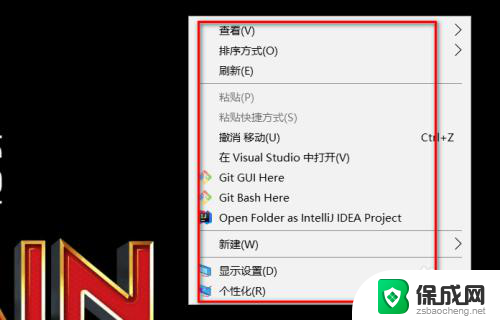
2.然后我们在搜索框里,输入“控制面板”。然后点击结果里的【控制面板】。
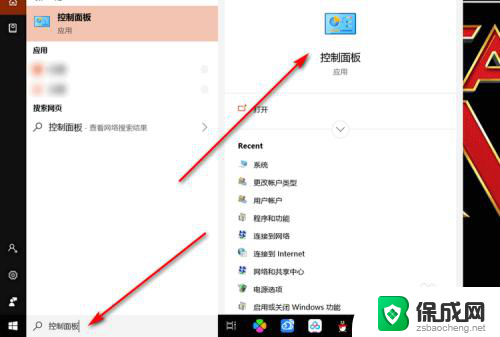
3.在控制面板界面,点击【硬件和声音】选项。
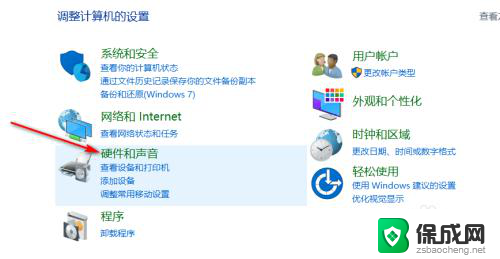
4.然后点击里面的【NVIDIA控制面板】。
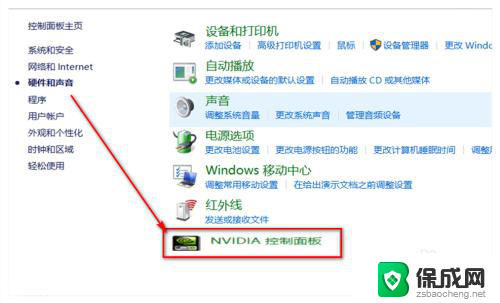
5.在打开的控制面板上,点击上方的【桌面】选项。
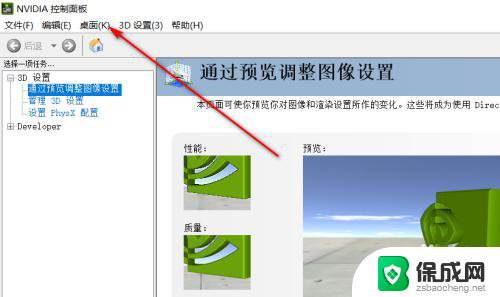
6.再点击【添加桌面上下文菜单】,将其勾选。
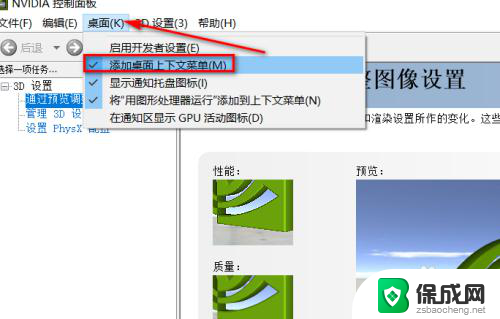
7.然后再回到桌面,鼠标右击。可以看到,已经能显示【NVIDIA控制面板】选项了。
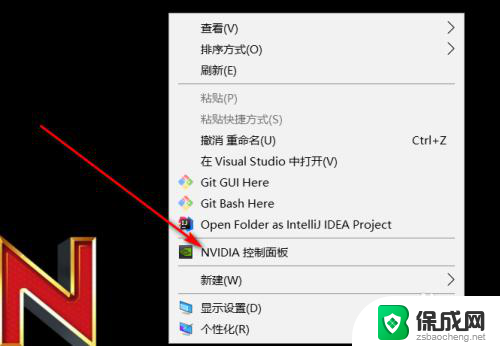
以上是如何进入NVIDIA控制面板的所有内容,如果您有需要,可以按照以上步骤进行操作,希望能对大家有所帮助。